在Teams电脑版中,会议主持人可以通过点击右上角的“三个点”菜单,选择“开始录制”来录制会议音频。录制将自动保存包括音频和视频内容。结束录制后,点击“停止录制”,音频文件会保存在Microsoft Stream或OneDrive中,方便后续查看和下载。
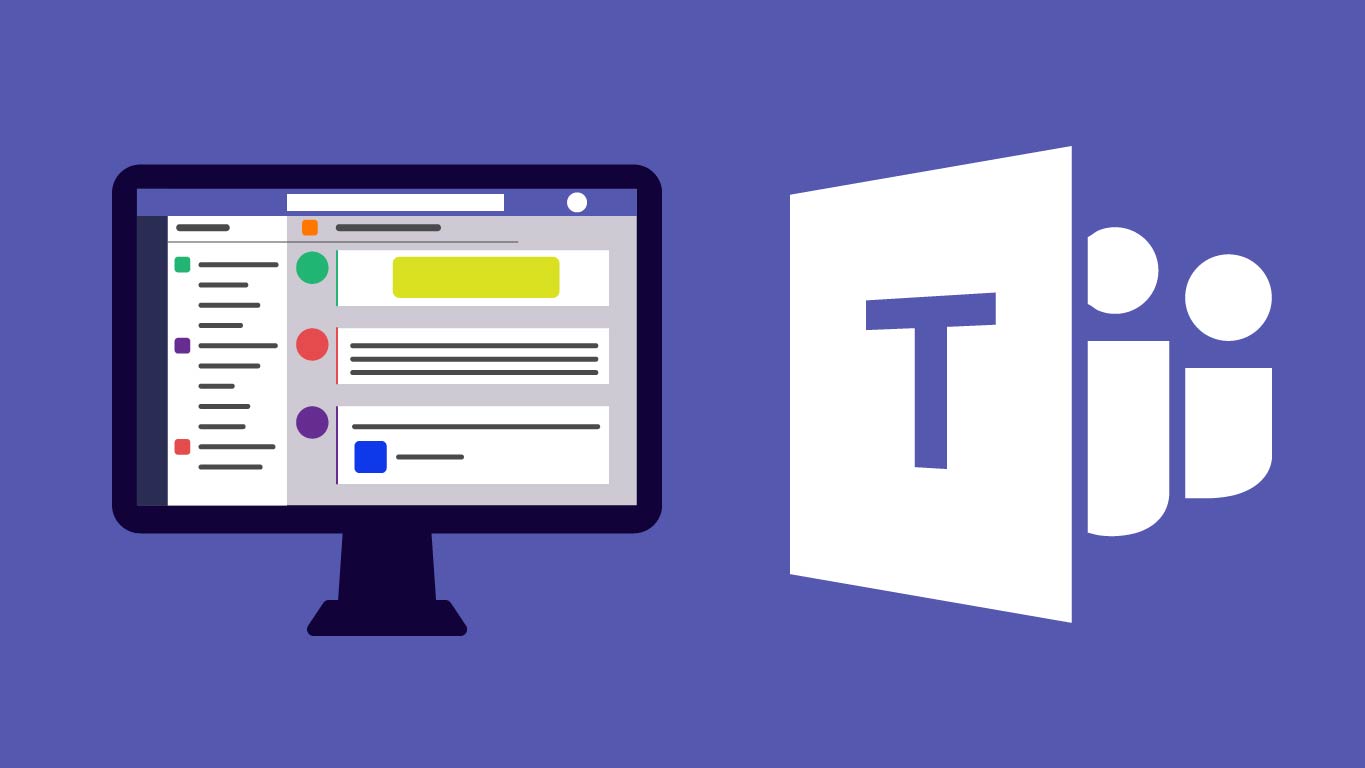
Teams电脑版如何录制会议音频?
如何在Teams电脑版中开启会议录制功能?
-
选择正确的角色权限:要启用会议录制功能,首先需要确认你在Teams中拥有会议的主持人或录制权限。如果你是会议主持人,可以通过会议控制面板中的“更多操作”按钮启动录制。管理员可以设置权限,确保参与者或主持人能够访问录制功能。
-
进入会议设置:在会议开始前,确保你的Teams客户端已更新到最新版本。进入会议界面后,点击屏幕上的“三个点”菜单(更多选项),在弹出菜单中选择“开始录制”。此时系统会通知所有与会者录制已经开始。
-
确保麦克风已连接:如果你是音频录制的唯一发起人,确保电脑的麦克风设备正常工作并已经连接。测试麦克风可以避免因硬件问题导致录制失败。在录制时,所有会议参与者的音频内容都会被捕捉到。
Teams电脑版录制音频前需要哪些设置?
-
检查网络环境:稳定的网络连接是保证录音质量和防止录制中断的前提条件。确保你使用的是高速网络,避免因网络波动导致音频文件损坏或录制失败。
-
调整音频设备设置:在Teams中,进入设置并检查音频设备是否已正确选择。你可以在设置中的“设备”选项中选择使用外接麦克风、耳机或其他录音设备。确保录音设备在录制前已正常工作。
-
确认录音功能已启用:在会议开始之前,主持人可以在Teams设置中查看是否已启用录制功能。部分企业或组织可能会限制该功能,需要联系管理员确认权限是否开放。
开启Teams会议录制后的音频存储位置
-
自动保存到Microsoft OneDrive:在Teams会议结束并停止录制后,录制的音频文件将自动保存到与会议相关的Microsoft OneDrive账号中。会议主持人和参与者都可以通过OneDrive链接访问和下载录音文件。
-
Teams中查看录制文件:录制完成后,Teams会将录制文件链接发送至会议聊天窗口中,参与者可以在聊天记录中找到音频文件的链接。点击该链接即可直接播放或下载音频文件。
-
存储文件的共享权限:录制文件存储在OneDrive中,管理员可以设置文件的共享权限,以控制哪些成员可以访问和下载录音。如果需要对外共享录音,主持人可以生成分享链接,确保只有指定的人员能够访问文件。
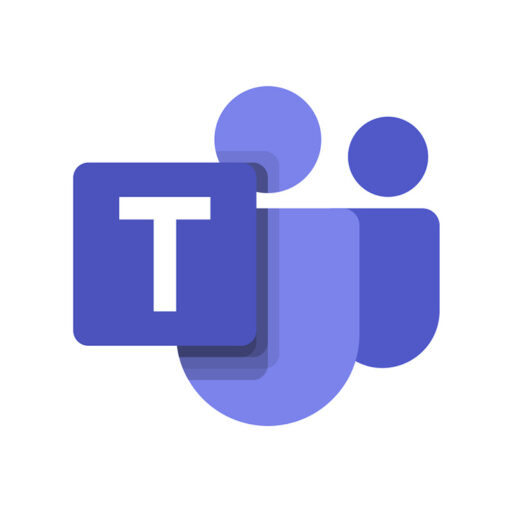
使用Teams电脑版录制音频的注意事项
如何避免录制音频时的技术问题?
-
确保系统配置符合要求:在使用Teams录制音频前,检查电脑的硬件配置,确保你的操作系统、Teams客户端和音频设备都符合最低系统要求。运行Teams时,最好关闭其他不必要的应用程序,以避免系统资源的过度消耗,导致录制时出现卡顿或音频丢失的问题。
-
定期更新Teams客户端:确保你使用的是最新版本的Teams客户端,Microsoft会定期更新Teams,修复一些潜在的bug和提高系统稳定性。打开Teams时,查看是否有可用的更新,并在进行会议前及时更新。
-
避免网络中断:稳定的网络连接对于录音非常重要。如果网络信号不稳定,可能会导致录制音频时音质下降或录音中途停止。最好使用有线网络连接,或者确保Wi-Fi信号强度良好,避免因信号问题中断录音。为了避免这种情况,你可以提前进行网络速度测试,确认网络的稳定性和带宽是否充足。
录制音频过程中如何保证声音质量?
-
使用高质量的麦克风设备:麦克风是录音质量的核心因素之一。如果会议中有多个参与者,推荐使用外部麦克风或专业的耳麦,这些设备能够有效避免内置麦克风的杂音干扰,保证更清晰的音频效果。避免使用低质量的内建麦克风,这可能导致声音模糊或背景噪音过大。
-
选择安静的环境:录音环境对音质的影响也很大。在录制音频时,选择一个安静、无噪音的地方,避免背景音干扰。如果无法避免外部噪音,可以考虑使用耳麦或带有噪音消除功能的麦克风,这可以大大提升录音的质量。
-
检查音量设置:录音时,音量设置也很重要。确保麦克风的音量适中,既不要太低导致音频无法清晰听见,也不要太高导致音频失真。你可以在录制前进行麦克风测试,调整到合适的音量水平。如果可能,使用外接音频设备或调音台进行音量控制。
录制音频时如何保护参与者隐私?
-
提前通知所有参与者录制情况:在会议开始之前,主持人应明确告知所有参与者会议正在录制,并获得他们的同意。这不仅符合道德规范,也是为了遵守相关法律要求,确保所有参与者知道他们的声音会被录制。
-
遵循数据保护法规:根据不同国家或地区的法律要求,录音文件可能涉及个人数据的处理。因此,在录音之前,主持人应向参与者说明录音的目的、使用方式和存储时长。确保录音的存储和处理符合GDPR(欧盟一般数据保护条例)等隐私保护规定。
-
限制录音访问权限:录制完成后,主持人需要设置适当的权限,控制谁可以访问和下载录音文件。通常情况下,只有会议的参与者和主持人才能访问录音。如果有需要,主持人可以将录音存储在公司内部的云平台上,设置严格的共享权限,确保录音文件不被未经授权的人员查看或使用。
Teams电脑版录制音频的步骤
如何开始录制Teams会议音频?
-
进入会议并确保权限:首先,确保你是会议的主持人或具有录制权限。只有主持人或管理员才可以启动会议录制功能。如果你是参会者,不能启动录制功能,除非主持人授权你。
-
打开会议控制面板:在会议窗口中,点击屏幕右上角的“三个点”菜单(更多选项),此时会显示多个操作选项。在弹出的菜单中选择“开始录制”,这样就会启动会议的音频录制。此时,所有与会者都会收到录制开始的通知,确保透明度。
-
确认录制启动:启动录制后,会议界面会显示“正在录制”的提示,确保录制功能已顺利启动并且正在进行。录制按钮旁边会显示录制时间,帮助你了解录制的进度。
录制过程中如何控制暂停和继续?
-
暂停录制:如果需要暂停录制,可以随时点击控制面板中的“暂停录制”按钮。暂停时,Teams会停止录制音频内容,但录制的文件仍会保留。暂停录制的按钮会变成“继续录制”按钮,提醒你可以恢复录制。暂停时,所有参会者仍然会看到“录制暂停”的通知,确保透明和合规。
-
继续录制:在暂停后,如果你想继续录制,只需点击控制面板中的“继续录制”按钮。录制将恢复,并且会继续记录会议中的音频。此时,所有参与者也会看到“继续录制”的提示,确保会议透明。
-
注意会议时间:在录制过程中,如果会议有多个阶段,主持人可以在不同阶段暂停并继续录制,以便管理不同的内容或讨论部分。每次暂停和继续录制时,音频文件会按照暂停和继续的时间点分段存储。
录制结束后如何保存和下载音频?
-
停止录制并保存:会议结束或录制内容完成后,主持人可以点击“停止录制”按钮来结束录制。当录制停止时,Teams会自动处理录制文件并准备将其保存到云端。录制文件会经过处理和上传到与会者指定的存储位置,通常是Microsoft OneDrive或SharePoint。
-
获取录制文件链接:录制完成后,Teams会通过会议聊天窗口将音频文件的链接发送给所有与会者。点击该链接,你可以直接在浏览器中查看或下载音频文件。录音文件将以MP4或WAV格式保存在云端。
-
下载音频文件:参会者和主持人都可以通过Teams客户端或OneDrive访问录音文件。要下载文件,点击链接,打开文件的存储位置,在OneDrive中选择下载选项。需要注意的是,文件的存储时间会根据公司或组织的政策而有所不同,一般会保存30天左右,之后会自动删除。如果需要长期保存文件,可以手动下载并保存到本地设备或其他存储平台。
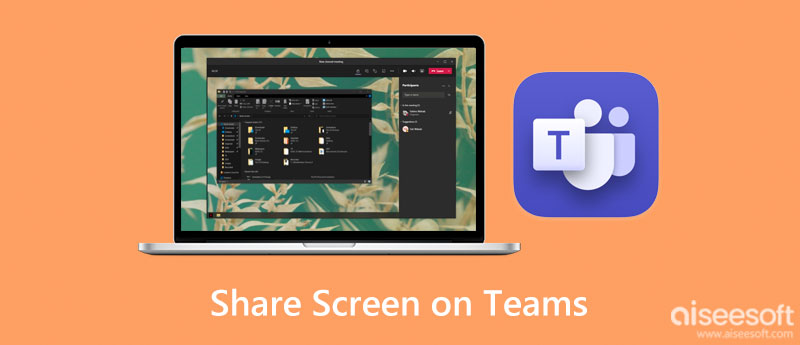
Teams电脑版录制音频后如何查看和管理文件?
如何在Teams中查看已录制的会议音频?
-
在会议聊天中查看录音:当会议结束并且录音完成后,Teams会自动在会议的聊天记录中发布一条消息,提供录音文件的下载链接。你可以通过进入该会议的聊天记录,直接点击该链接以查看录音文件。此链接会指向OneDrive或SharePoint,具体存储位置由组织设置。
-
通过Teams文件选项卡查看:在Teams的频道或团队中,如果该会议是通过团队频道发起的,你还可以在该频道的“文件”选项卡中找到录音文件。录音会存储在关联的SharePoint文档库中,并可以通过“文件”选项卡直接访问。
-
在OneDrive中查看录音文件:录音文件也会自动保存在Microsoft OneDrive上。作为会议主持人,你可以直接登录到OneDrive账户,查找会议录音文件。录音文件会根据会议主题和日期进行分类,便于快速查找。
如何管理和共享录制的音频文件?
-
设置文件权限:录音文件默认存储在OneDrive或SharePoint中,主持人和与会者可以查看或下载该文件。如果需要限制访问权限,可以通过OneDrive或SharePoint的文件权限设置功能进行管理。你可以选择谁可以查看或编辑文件,比如限制只有特定人员能够下载录音或共享文件。
-
共享录音文件:要与其他人共享录音文件,你可以在OneDrive中选择“共享”按钮,生成文件共享链接,或者直接将文件作为附件发送给需要的人。你还可以选择通过Teams中的消息或邮件进行分享。Teams支持通过链接共享文件,链接中可包含只读权限或可编辑权限。
-
设置访问期限:在OneDrive或SharePoint中,你可以为共享的录音文件设置访问期限。例如,设置链接有效期为一周或一个月。这样可以确保文件在共享期限内访问,过期后自动失效,提升文件的安全性。
录制的音频文件如何进行编辑和转化?
-
编辑录音文件:Teams本身不支持直接编辑录音文件,但你可以使用其他音频编辑软件(如Audacity、Adobe Audition等)进行后期编辑。这些软件允许你裁剪音频、调整音量、删除不需要的部分以及增强音频质量。首先,下载录音文件到本地设备,然后使用这些工具进行处理。
-
转化录音文件格式:录音文件通常保存为MP4或WAV格式。如果你需要将文件转换为其他格式(如MP3),可以使用第三方音频转换工具。这些工具可以帮助你将大容量的录音文件压缩或转化为更适合分发和存储的格式。你可以使用像“格式工厂”或“Audacity”这样的工具,将录音文件转换成更方便分享的音频格式。
-
自动转录音频内容:如果你需要从录音中提取文本信息,可以使用一些自动转录工具,如Otter.ai或Sonix,它们能够将音频转化为文本,便于查看和整理会议内容。需要注意的是,转录的准确性受多种因素影响,如讲话者的清晰度和语速等,转录完成后需要手动校对。
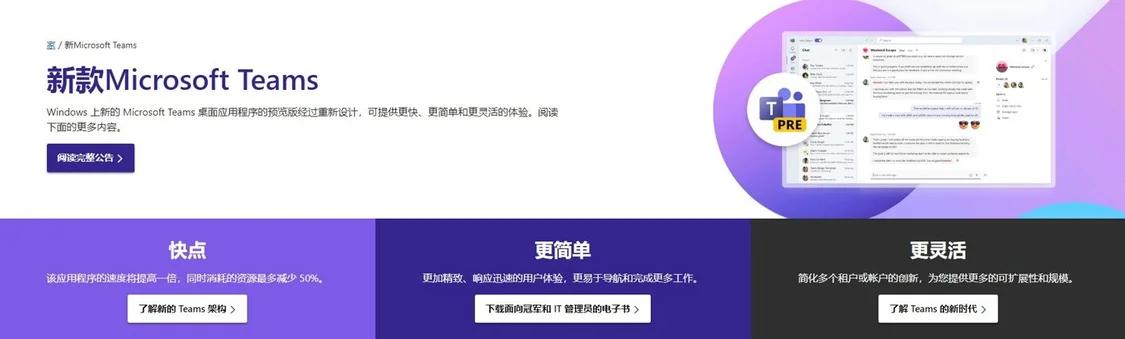
如何在Teams电脑版录制会议音频?
在Teams电脑版中,主持人可以在会议中点击右上角的“三个点”菜单,选择“开始录制”选项。此时,系统会自动录制会议音频和视频。录制结束后,点击“停止录制”,音频文件将保存在Teams中,方便后续访问。
是否可以在Teams中录制单独的音频?
Teams默认会录制整个会议的音频和视频,无法单独录制音频。不过,您可以在会议中关闭视频,仅录制音频部分。
如何查找和下载Teams录制的会议音频?
录制的音频会自动保存到Microsoft Stream或OneDrive中。您可以在Teams的会议聊天中找到录制链接,并下载音频文件。
Teams会议录制是否需要主持人权限?
是的,只有会议主持人或被授予权限的用户才能启动录制功能。其他与会者无法开始录制。